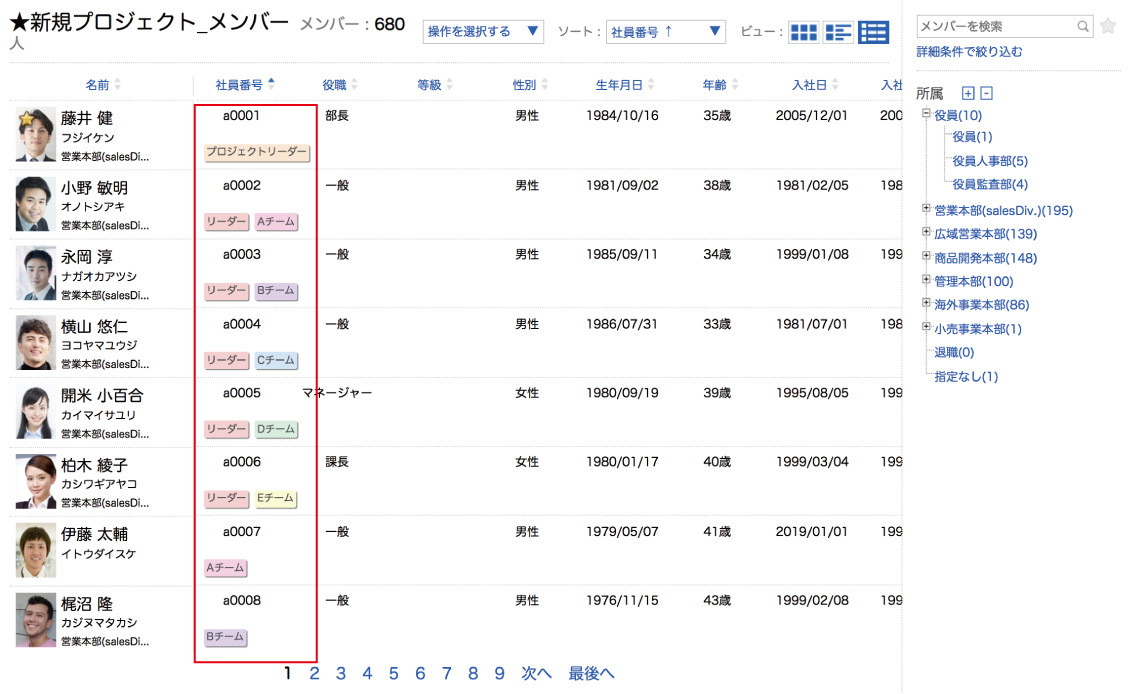個別にメモタグを追加する
①リストメンバー一覧を開く
メモタグを追加したいリスト名をクリックし、リストメンバー一覧を開きます。
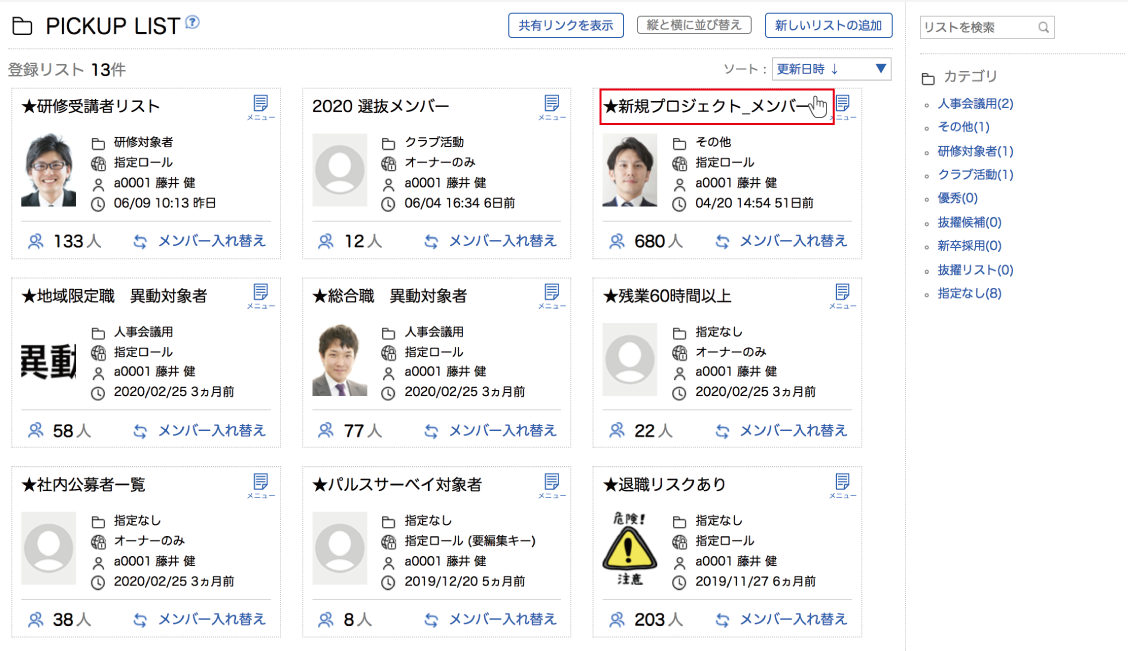
②ラインビューに切り替える
右上の『ビュー』で『ラインビュー』に切り替えます。
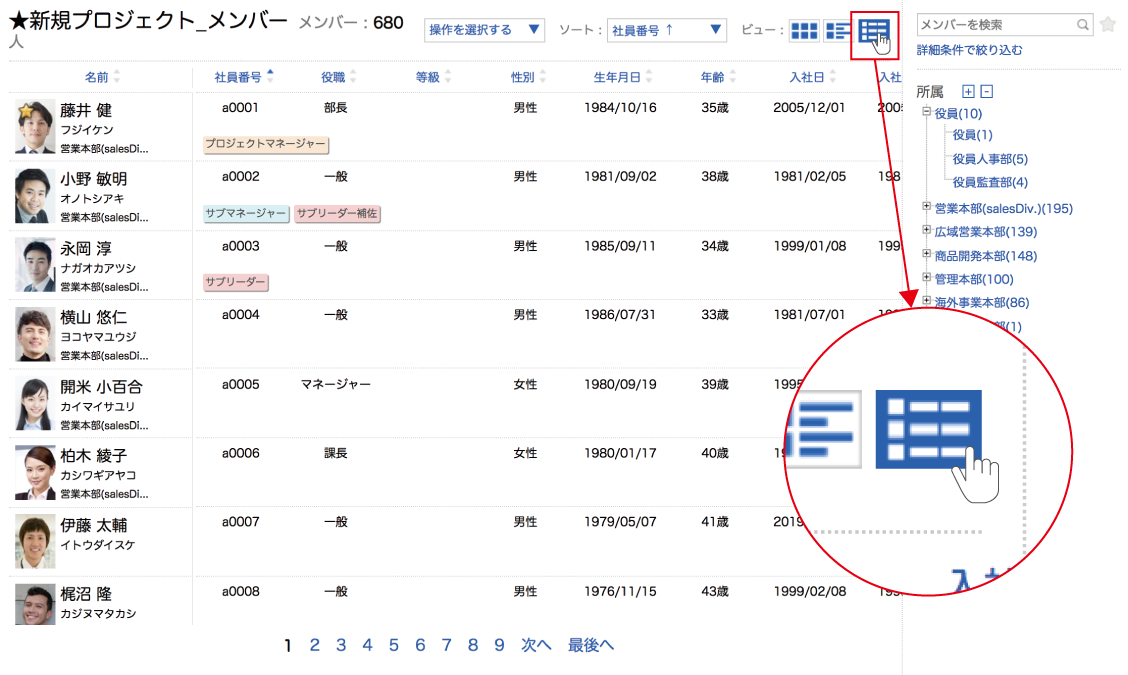
③『(+)』をクリックする
メンバーにカーソルを合わせると青い『(+)』が表示されるのでクリックします。
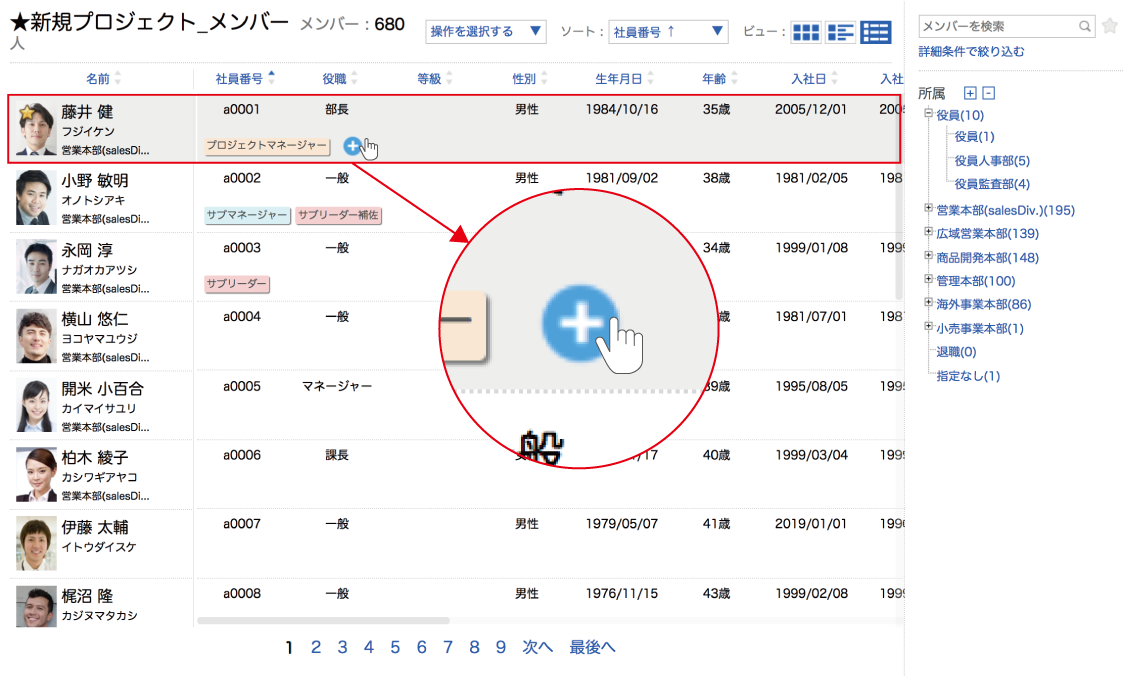
メモタグの入力欄とカラーパレットが表示されます。
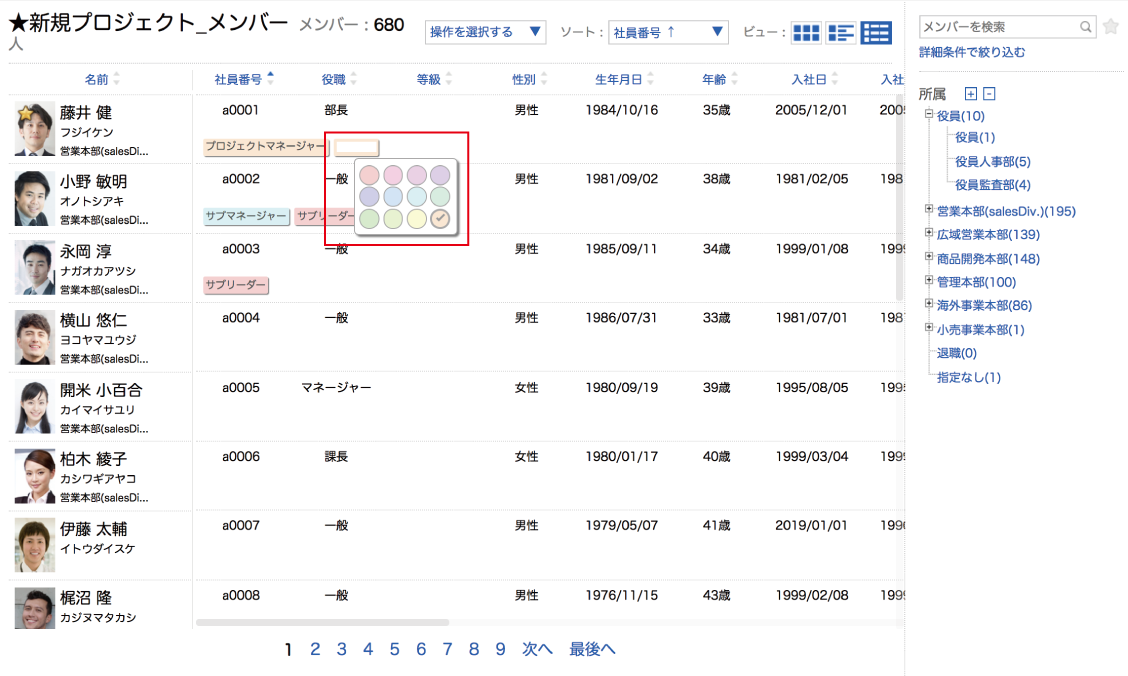
④メモタグを入力する
入力欄に追加したいメモを入力します。
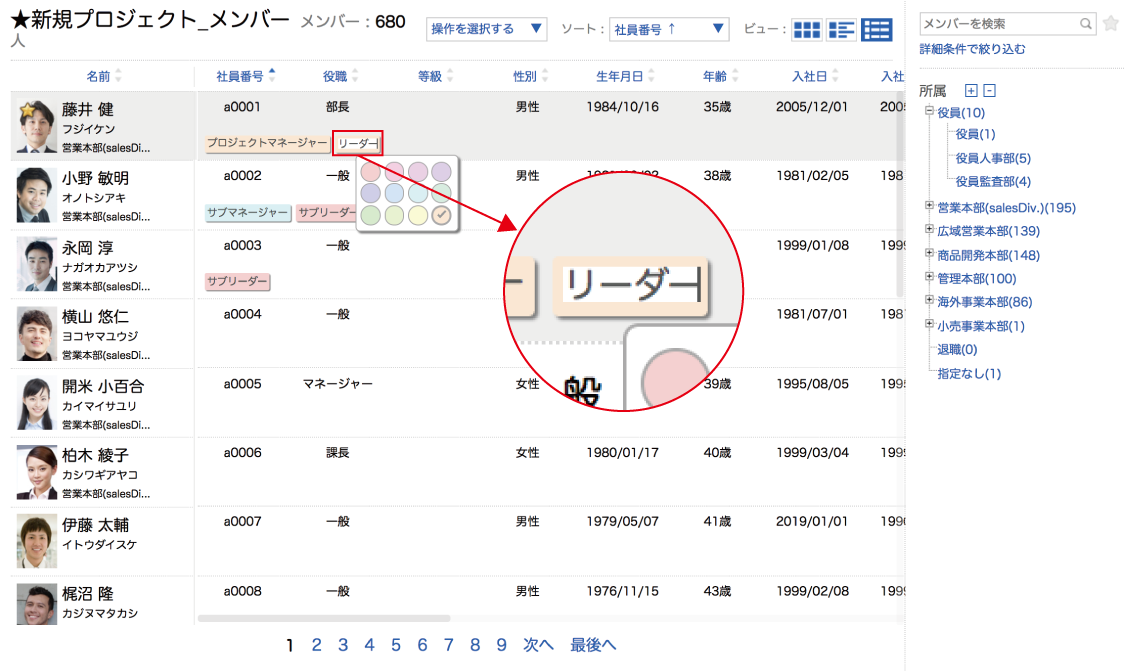
色を変更したい場合は、カラーパレットから変更したい色をクリックしてください。
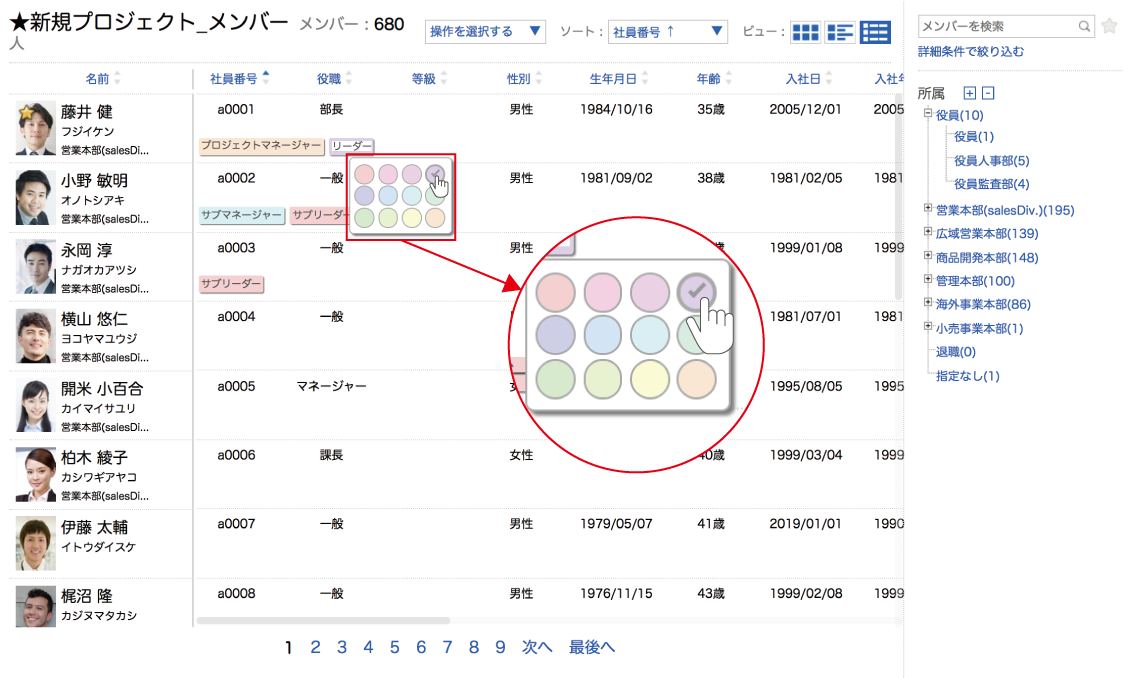
⑤メモタグを追加する
Enterキーを押すと登録できます。
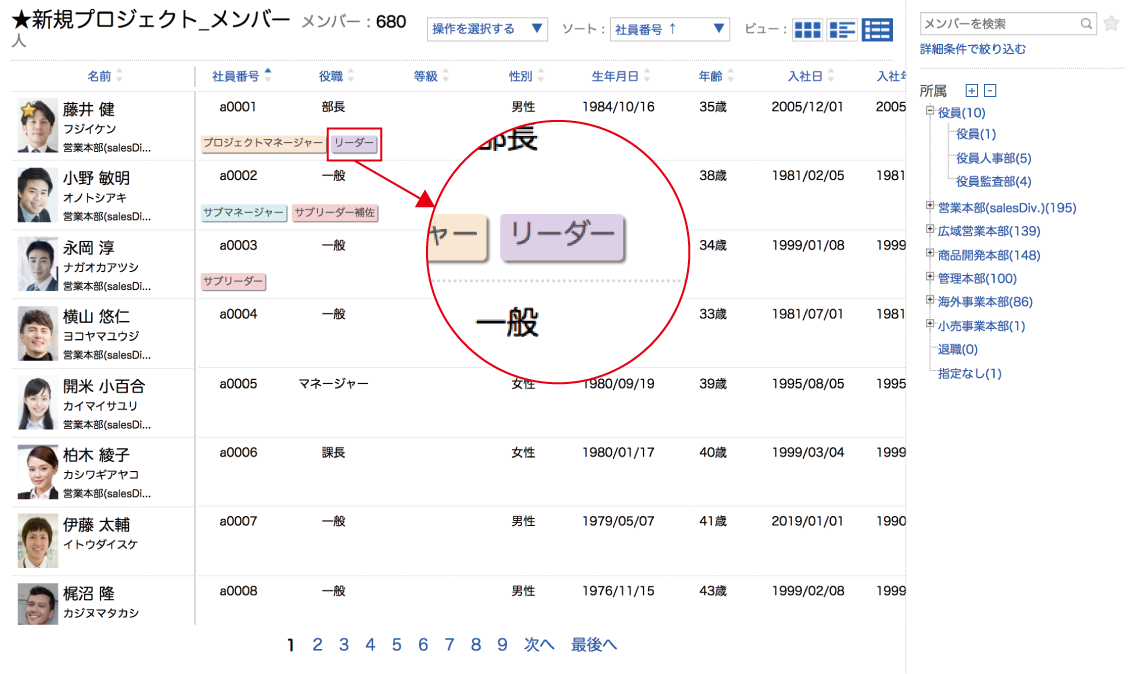
一括でメモタグを追加する
CSVファイルで一括でメモタグを登録することが可能です。
①登録用フォーマットをダウンロードする
メモタグを登録したいリストのメニューから『CSVダウンロード』をクリックします。
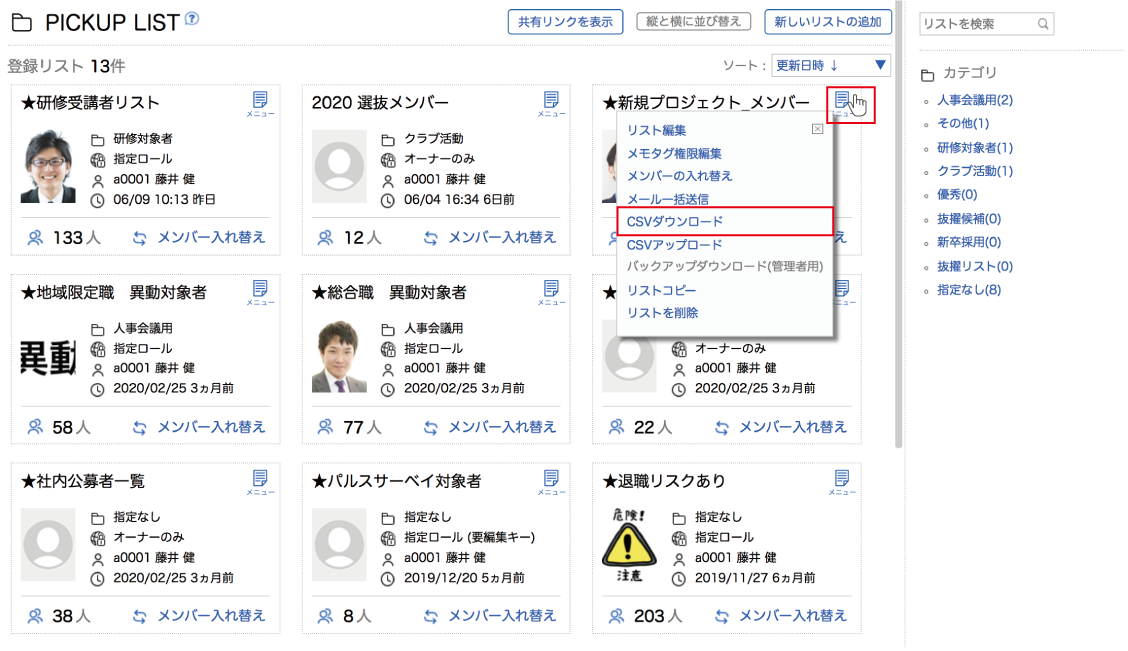
登録されているメンバーの一覧がダウンロードされます
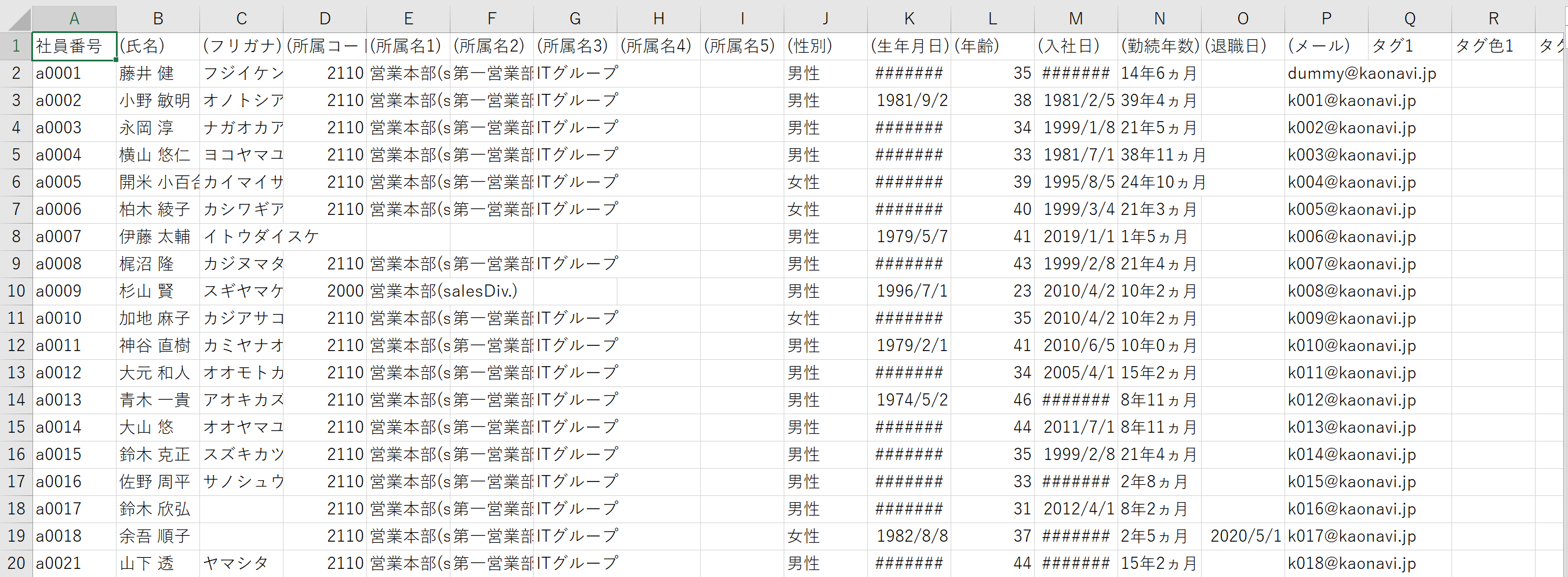
②CSVデータを作成する
1メンバーあたり5つのタグ入力欄があります。
『タグ1~5』の列に登録したいタグを、『タグ色1~5』の列に色番号を入力して下さい。
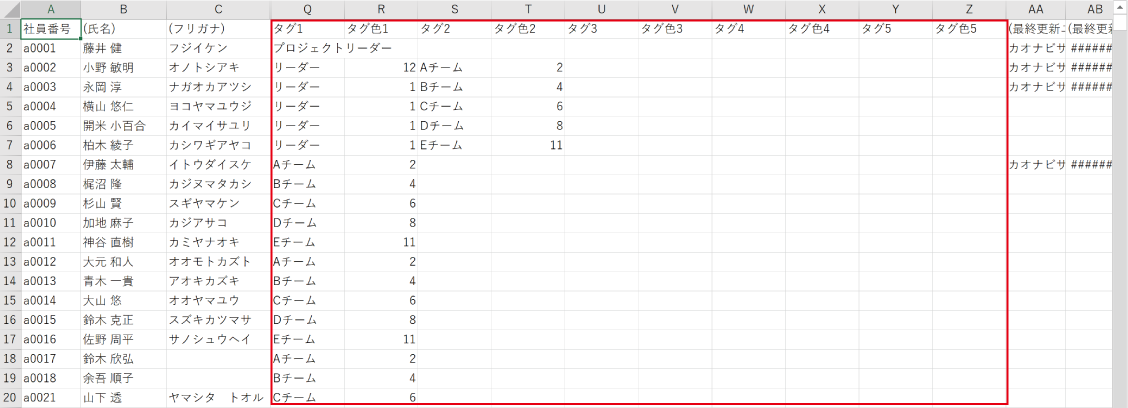
※タグの色番号については、下記画像を参照してください。
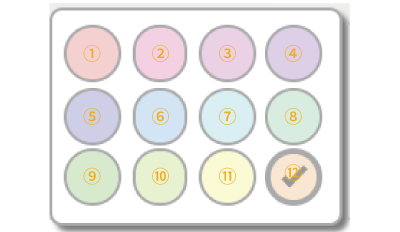
③CSVファイルをアップロードする
メモタグを登録したいイベントのメニューから『CSVアップロード』を選択し、『全入れ替えモード』にてCSVファイルをアップロードします。
CSVアップロードの詳しい手順はCSVでメンバー登録するをご覧ください。
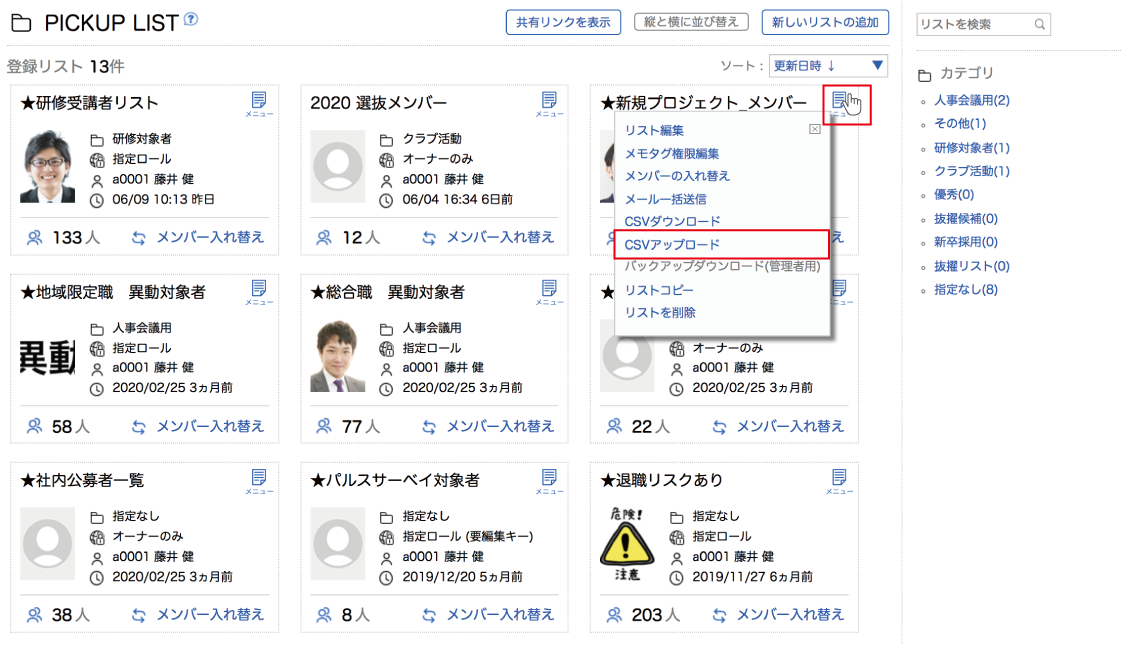
メモタグが追加されます。